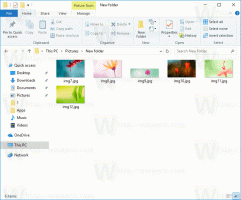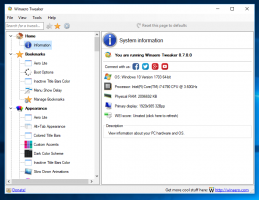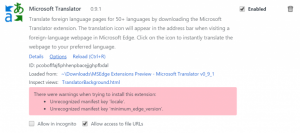Отключить доступ приложений к истории вызовов в Windows 10
Настройки конфиденциальности истории звонков являются частью приложения «Настройки», которое позволяет вам настраивать права доступа к истории звонков для приложений и пользователей. Последние сборки Windows 10 можно настроить так, чтобы разрешить или запретить доступ к сведениям об истории вызовов для установленных приложений и самой операционной системы. Только если это разрешено, ОС и установленные приложения смогут его прочитать.
Рекламное объявление
Начиная с Windows 10 build 17063, в ОС добавлен ряд новых опций в разделе «Конфиденциальность». К ним относятся возможность контролировать разрешения на использование для вашего Папки библиотеки / данных, микрофон, календарь, информация об учетной записи пользователя, файловая система, место нахождения, контакты, и более. Одна из новых опций позволяет управлять правами доступа к истории звонков. Пользователь может полностью отозвать доступ к определенным приложениям или ко всей ОС.
Когда вы отключите доступ к истории вызовов для всей операционной системы, он будет автоматически отключен и для всех приложений. Когда он включен, он позволяет пользователям отключать разрешения на доступ к истории вызовов для отдельных приложений.
Когда сотовые данные поддерживаются вашим оборудованием, Windows 10 сохраняет вашу историю звонков. Некоторые приложения могут его читать. Давайте посмотрим, как управлять доступом приложений к истории звонков.
Чтобы отключить доступ к истории звонков в Windows 10, сделайте следующее.
- Открыть Приложение настроек.
- Перейти к Конфиденциальность - История звонков.
- Справа нажмите на кнопку Изменять. Смотрите скриншот.

- В следующем диалоговом окне отключите переключатель под Доступ к истории звонков для этого устройства.

Это отключит доступ к истории вызовов в Windows 10 для операционной системы и приложений. Windows 10 больше не сможет его использовать. Ни одно из установленных вами приложений не сможет обрабатывать свои данные.
Вместо этого вы можете настроить разрешения доступа к истории вызовов для отдельных приложений.
Отключить доступ приложений к истории вызовов в Windows 10
Примечание. Предполагается, что вы разрешили доступ к данным истории вызовов с помощью описанной выше опции. Таким образом, пользователи смогут отключить или включить доступ к истории вызовов для установленных приложений.
Есть специальный переключатель, который позволяет быстро отключить или включить доступ к истории вызовов для всех приложений сразу. В отличие от варианта, описанного выше, он не блокирует использование операционной системой данных вашего списка контактов.
Отключение доступа приложения к истории вызовов в Windows 10, сделайте следующее.
- Открыть Приложение настроек.
- Перейти к Конфиденциальность - История звонков.
- Справа отключите тумблер под Разрешить приложению доступ к истории звонков. Когда доступ разрешен для операционной системы, как описано выше, все приложения по умолчанию получают разрешения на доступ.

- В списке ниже вы можете индивидуально управлять доступом к контактам для определенных приложений. Каждое приложение в списке имеет собственный переключатель, который можно включить или отключить.

Вы сделали.
Интересные статьи:
- Как просмотреть разрешения приложений в Windows 10
- Отключить уведомление о привязке вашего телефона в Windows 10
Вот и все.